Kako izbrisati zgodovino Siri iz iPhone, iPad, Mac in Apple TV
Siri Zasebnost Apple Junak / / March 19, 2020
Nazadnje posodobljeno dne
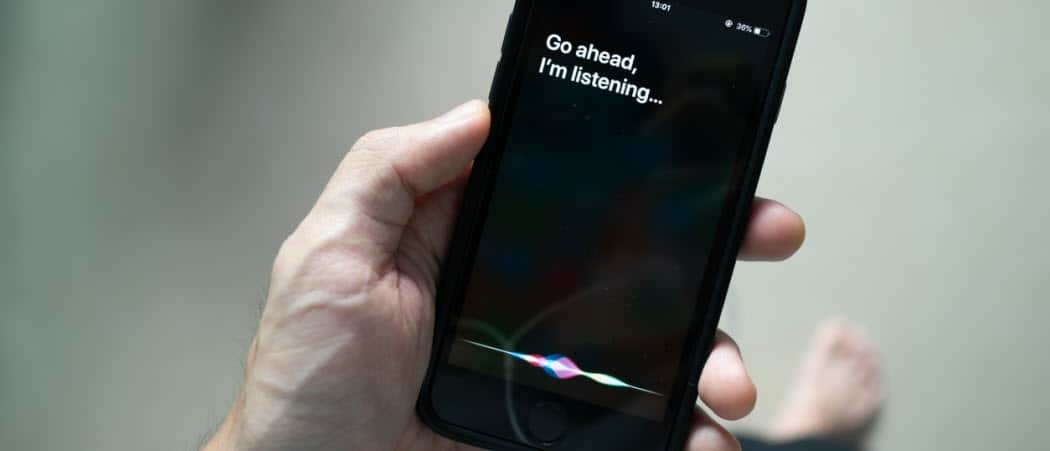
Apple spremlja vaše glasovne interakcije Siri. Toda podjetje je postavilo nove politike zasebnosti in tukaj vam pokažemo, kako lahko izbrišete svojo zgodovino Siri.
Eden od načinov glasovnih pomočnikov, kot sta Apple's Siri in Amazon Alexa izboljšati se je tako, da zgodovinske podatke uporabnikov hranite za namene testiranja. Ker je povpraševanje po zasebnosti vedno večje, so podjetja prisiljena uporabnikom olajšati blokado teh podatkov. Pred kratkim je Apple uvedel novo politiko, ki omogoča brisanje podatkov Siri in Dictation po napravi, prav tako pa se odpove pošiljanju te vrste osebnih podatkov podjetju. Upoštevajte, da je brisanje podatkov ročni postopek, zato se morate odjaviti od naprave do naprave. Tukaj je opisano, kako to storiti
Katere podatke Apple zbira in zakaj?
Preden gremo dalje, je ključno razumeti, da je tudi vsebina Siri, ko jo zbirate ne vezan na svojega Apple uporabniško ime. Apple ga namesto tega uporablja z naključnim identifikatorjem. Apple, ko ga prejme, ne ve, katera vsebina prihaja od uporabnikov.
Po navedbah Apple, se ta vsebina zbira za "natančneje dovršene personalizirane naloge. Pri tem "zbira in shranjuje določene podatke iz vaše naprave. Na primer, ko Siri naleti na občasno ime, lahko uporabi imena iz svojih stikov, da se prepriča, ali je ime pravilno prepoznalo. "
Prav tako ugotavlja:
Siri se zanaša tudi na podatke iz vaših interakcij z njo. To vključuje zvok vaše zahteve in računalniško generirano prepisovanje. Apple včasih avdio posnetek zahteve in prepisa uporablja v procesu strojnega učenja, ki "usposablja" Siri za izboljšanje.
Preden smo prekinili razvrščanje, je naš postopek vključeval pregled majhnega vzorca zvoka iz zahtevkov Siri - manj kot 0,2 odstotkov - in njihovih računalniško ustvarjenih prepisov, s katerimi so lahko izmerili, kako se je Siri odzival in izboljšali zanesljivost. Ali je uporabnik na primer nameraval zbuditi Siri? Je Siri zahtevo natančno slišala? In Siri je na prošnjo ustrezno odgovorila?
S tem je Apple nekoliko olajšal brisanje te vsebine ali onemogočanje pošiljanja podatkov, ki se premikajo naprej, z novimi orodji.
Zahteve
Prišla so nova orodja za zasebnost uporabnikov z novimi posodobitvami programske opreme za iPhone, iPad, Apple Watch, Apple TVin Mac. Orodja se nahajajo v iOS 13.2, iPadOS 13.2, watchOS 6.1, tvOS 13.2 in macOS Catalina 10.15.1. Z vsakim ne morete izbrisati zgodovine Siri in se odločiti, da ne želite pošiljati Siri vsebine v Apple.
Brisanje zgodovine Siri
Zgodovino Siri lahko odstranite iz vsake zgoraj navedene naprave Apple. S tem odstranite vse podatke do točke brisanja. Po izbrisu se zgodovina Siri spet zbira in shranjuje v vaših napravah in jo je treba občasno spet odstraniti ročno.
V napravah iPhone, iPad in iPod touch:
- Uporabi Nastavitve aplikacija v vaši napravi.
- Izberite Siri & Search.
- Tapnite Siri & Zgodovina diktatov.
- Izbor Izbriši Siri & Zgodovino diktatov.
- Tapnite Izbriši Siri & Zgodovino diktatov ponovno.
- Izberite Odpusti na sporočilo Vaša zahteva je bila prejeta.
Po naslednjih korakih se zgodovina Siri izbriše tudi na vašem iPhone-povezavi Apple Watch.
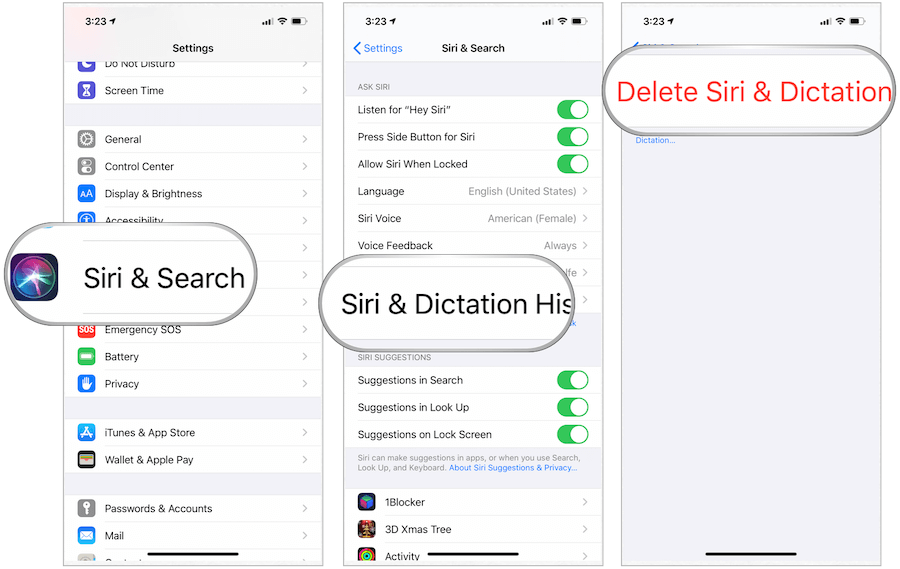
Če želite izvajati iste korake v macOS-u:
- Pojdi v Sistemske nastavitve.
- Kliknite Siri.
- Izberite Izbriši Siri & Zgodovino diktatov.
- Potrdite brisanje.
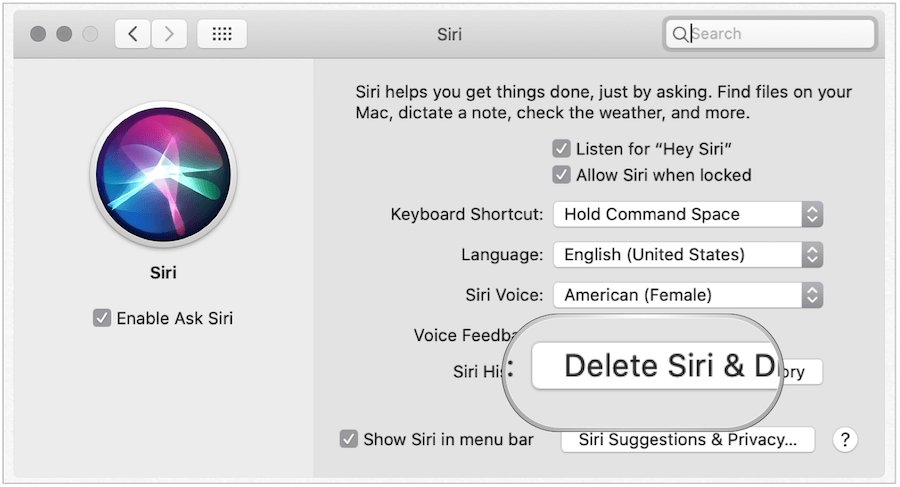
Končno izbrišite zgodovino Siri & Dictation na Apple TV:
- Kliknite na Nastavitve aplikacijo na domači strani Apple TV.
- Izberite Splošno.
- Kliknite Zgodovina Siri.
- Izberite Izbriši.
- Potrdite brisanje.
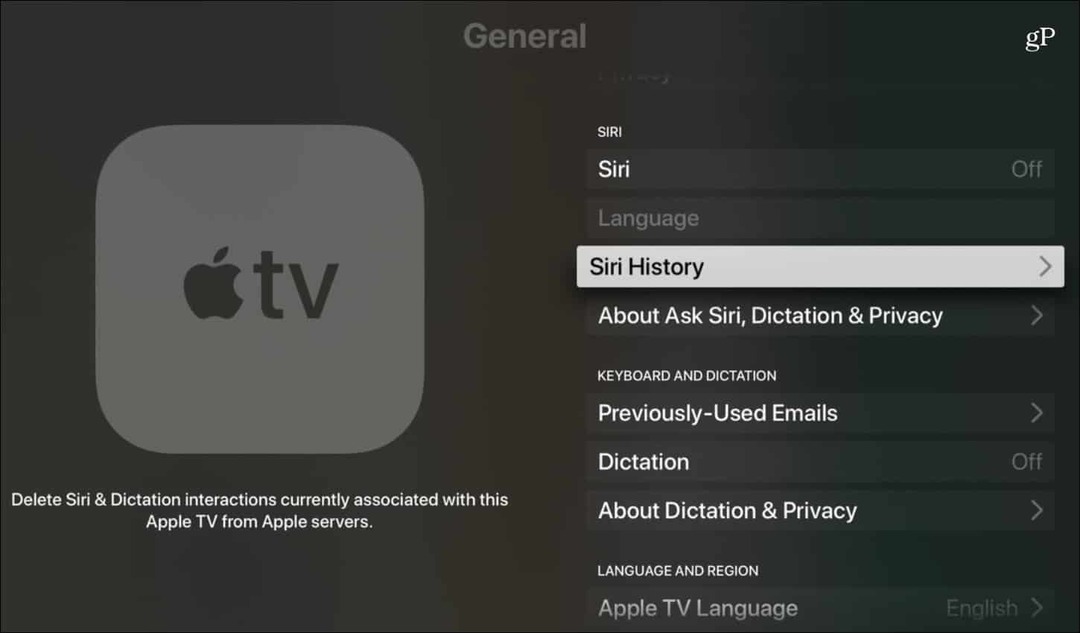
Izključitev podatkov Siri & Dictation
Na napravi lahko tudi onemogočite, da bi Apple dovolil uporabo vaših podatkov Siri & Dictation.
V napravah iPhone, iPad in iPod touch:
- Izberite Zasebnost v aplikaciji Nastavitve.
- Izberite Analitika in izboljšave.
- Preklopite Izboljšajte in narečite.
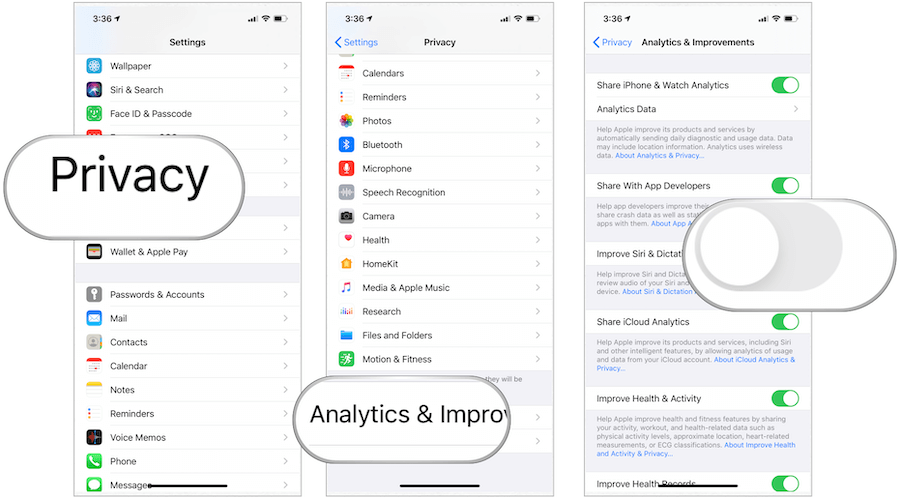
V Macu sledite podobnim korakom, da se odjavite:
- V Sistemske nastavitve, izberite Varnost in zasebnost.
- Izberite Zasebnost zavihek.
- Na levi strani izberite Analitika in izboljšave.
- Počistite možnost Izboljšaj Siri & Diktacija.
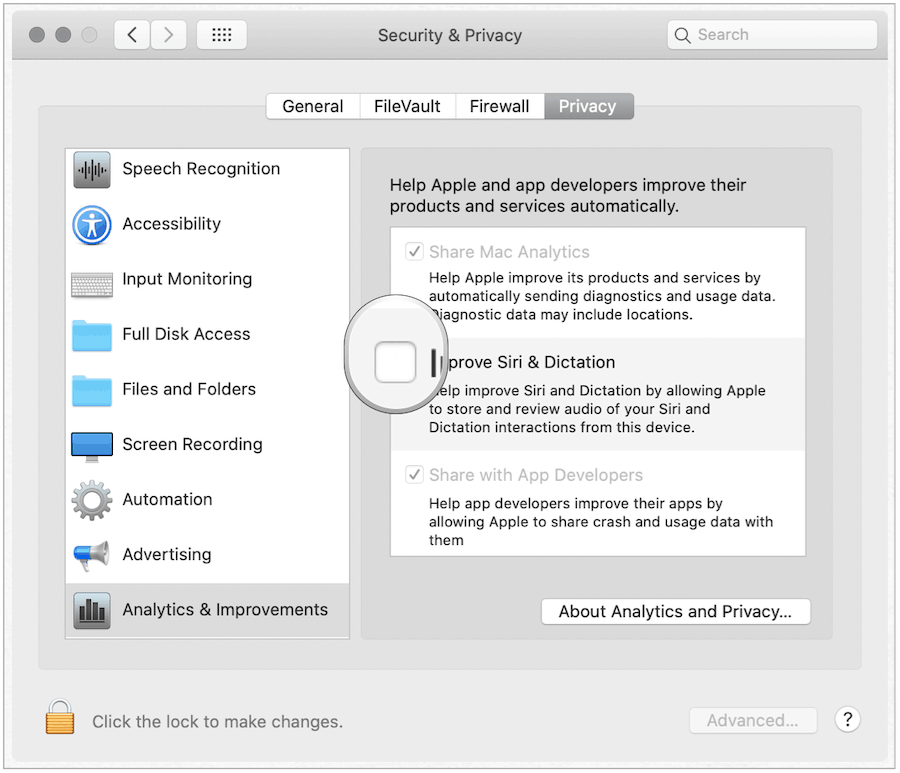
In končno na Apple TV:
- Izberite Nastavitve z glavnega zaslona Apple TV.
- Izberite Splošno.
- Izberi Zasebnost.
- Kliknite Izboljšajte Siri in diktiranje.
- Na naslednji strani izberite Izboljšajte Siri in diktiranje. Pri tem bo Izboljšaj sir & diktat preklopljen z Vklopljeno na Izklopljeno.
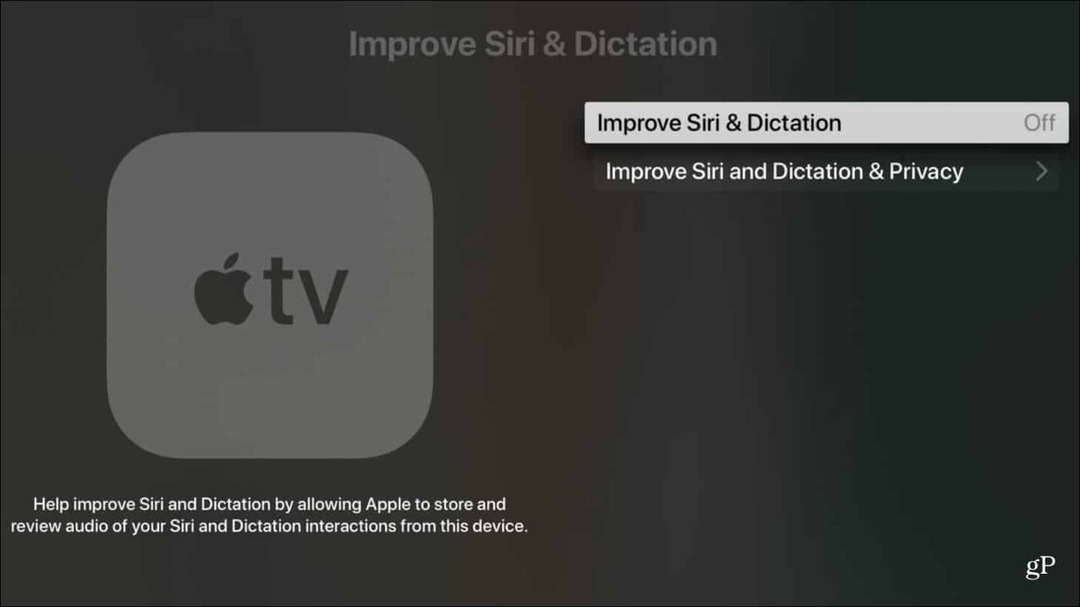
Kot dolgoročno Uporabnik Siri, Pričakujem, da se bo glasovni asistent vsako leto izboljšal. Če to pomeni, da morda zbira moje osebne podatke, ne da bi jih dejansko povezal s svojim Apple ID-om, naj bo tako. Zaradi tega sem se odločil, da ne bom več opustil pošiljanja podatkov Apple Siri in Dictation. Vendar je izbira vaša. Če ne želite, da Apple zagrabi vaše podatke ali želite izbrisati svojo vsebino, lahko to storite z zgornjimi koraki.
Več o brisanju vaših govornih podatkov iz drugih digitalnih pomočnikov si oglejte v našem članku kako izbrisati glasovne posnetke iz Alexa, Siri, Cortana in Google Assistant-a.



